
ПОСОБИЕ ИНФОРМАТИКА
.pdf
128
Например, таблица фильтруется по полю. «Не раскрыто». Удаляется фильтр с поля «Округ»: стрелка справа от поля«Округ» в области «Список полей сводной таблицы». Поле «Не раскрыто» добавляется в область «Фильтр отчёта» в нижней части области задач«Список полей сводной таблицы». Структура самой сводной таблицы не изменится, но в её верхней части будет добавлена область фильтра: рис. 12.1.9.
Рис. 12.1.9 Фильтр отчёта по не раскрытым тяжким и особо тяжким преступлениям в Республике Адыгея и в Чеченской Республике
При выборе фильтра (поле над сводной таблицей) отображается список значений в поля «Не раскрыто». В этом списке выбирается либо одно значение, либо несколько. Для фильтрации по нескольким значениям, активируется опция «Выделить несколько элементов». Например, при выборе количества не раскрытых преступлений134 и 179, в таблице остались те регионы, где количество не раскрытых тяжких и особо тяжких -пре ступлений за отчётный период составило соответственно134 и 179: Республика Адыгея и Чеченская Республика.
Если в область «Названия строк» помещено несколько полей, то доступно отображение или скрытие деталей в отчёте, для чего предусмотре-

129
на кнопка «Скрыть детали / Отобразить детали»: квадрат со знаком минус (скрыть) или плюс (отобразить) рядом с заголовком.
б) Фильтр поиска и срезы.
Фильтр поиска предполагает ввод строки знаков, которые должны быть в отображаемых значениях. Для его создания выбирается стрелка фильтра поля, и строка знаков вводится в поле«Поиск». Если выбрана фильтрация по полю«Субъект РФ» и в поле«Поиск» введены буквы «град», то в сводной таблице останутся только Волгоградская, Калининградская и Ленинградская области с названиями федеральных округов и соответствующие этим регионам выбранные показатели состояния преступности: рис. 12.1.10.
Сортировка от А до Я
Сортировка от Я до А
Дополнительные параметры сортировки
Удалить фильтр с Субъект РФ
Фильтры по подписи
Фильтры по значению
град
ü Выделить всё
Волгоградская область Калининградская область Ленинградская область
│ОК │ Отмена
Рис. 12.1.10 Фильтр поиска по раскрываемости тяжких и особо тяжких преступлений в Брянской области

130
Фильтр поиска ищет указанную строку знаков во всех значениях поля. Например, ввод в строку фильтра поиска сочетания«хан» возвращает значения: Архангельская обл. (без а/о), Архангельская обл. (с АО), Астраханская область, Ханты-Мансийский АО.
Срез визуально показывает, какие элементы сводной таблицы в данный момент отображаются, а какие скрыты. Для создания среза активируется любая ячейке сводной таблицы и на контекстной вкладке ленты«Параметры» в группе «Сортировка и фильтр» выбирается опция «Вставить срез». В открывшемся диалоговом окне«Вставка срезов» выбираются те поля, для которых создаются срезы. Срез отобразится для каждого из выбранных полей. При этом если к полю, для которого отображается срез, уже был применён фильтр, то срез отражает результаты фильтрации.
На рис. 12.1.11 показаны срезы для полей «Округ» и «Субъект РФ».
Рис. 12.1.11 Срезы для полей «Округ» и «Субъект РФ»
Срез показывает значения в указанном поле сводной таблицы. Все знания, которые выделяются цветом, отображаются в сводной таблице, значения, которые отображаются светло-серым или белым цветом, в сводной таблице не показываются.
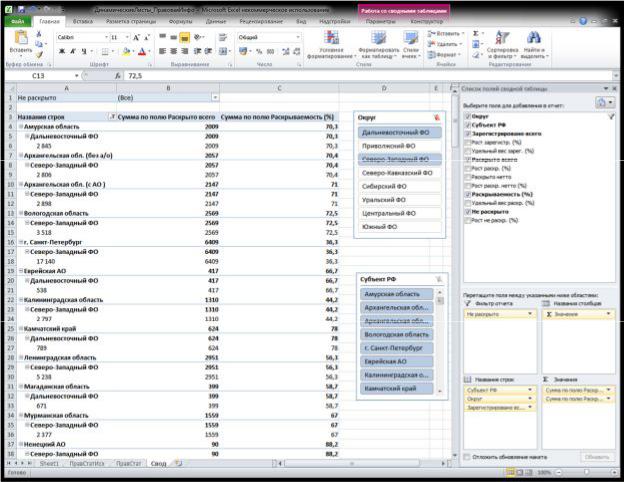
131
«Щелчок» на значении в срезе меняет состояние этого значения. Если значение отражалось в сводной таблице, то оно скрывается. Если оно было скрыто, то, наоборот, выводится. При выборе Дальневосточного округа в срезе «Округ», в таблице отобразятся и станут активными в срезе «Субъект РФ» только регионы Дальневосточного округа. Для добавления в отображение регионов другого округа, например, Северо-Западного, достаточно при нажатой клавише«Ctrl» выбрать Северо-Западный ФО в срезе округов: рис. 12.1.12.
Рис. 12.1.12 Объединённые срезы для регионов Дальневосточного и Северо-Западного округов
Такие же манипуляции возможны в срезе «Субъект РФ».
Для удаления фильтра предусмотрена кнопка«Удалить фильтр» в верхнем правом углу среза. Размер среза изменяется маркером размера в его правом углу. Для изменения форматирования среза выбирается нужный стиль на контекстной вкладке«Параметры» набора вкладок «Инструменты для среза».
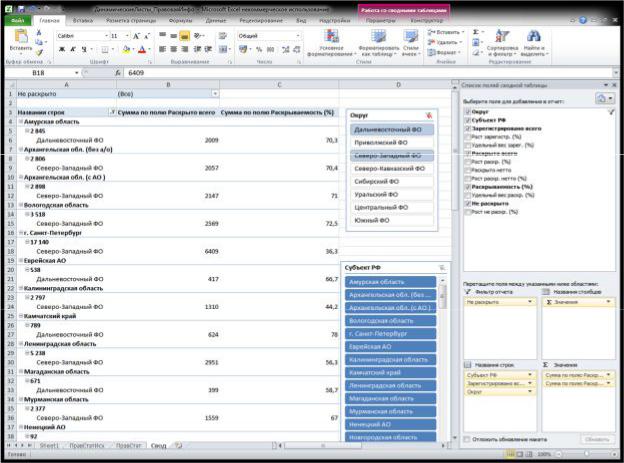
132
В) Редактирование сводных таблиц: переименование таблицы, изменение порядка сведения данных, использование данных сводной таблицы в формулах.
а) Имя сводной таблицы отображается на контекстной вкладке«Параметры» в группе «Сводная таблица». По умолчанию присвоено имя «Сводная таблица 1». Для изменения имени активируется любая ячейка сводной таблицы, на вкладке «Параметры» в группе «Сводная таблица» в поле «Имя» вводится новое имя: Правовая статистика 1.
При наличии хотя бы одного поля в области«Названия строк» и / или хотя бы одного поля в области«Названия столбцов» области задач «Список полей сводной таблицы» возникает строка и / или столбец общих итогов. Для управления отображением строк и столбцов итогов на контекстной вкладке «Конструктор» в группе «Макет» предусмотрены кнопки «Промежуточные итоги» и «Общие итоги».
Если активировать кнопку«Промежуточные итоги» и выбрать опцию «Не показывать промежуточные суммы», то в таблице останутся только количества раскрытых тяжких и особо тяжких преступлений и уровень их раскрываемости по округам: рис 12.1.13.
Рис. 12.1.13 Результат применения опции «Не показывать промежуточные суммы».
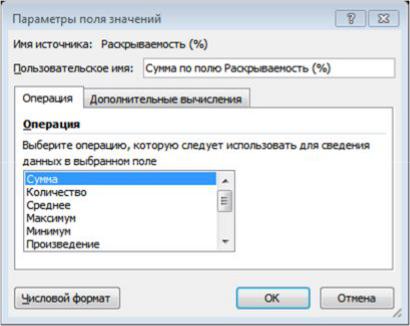
133
Если активировать кнопку«Общие итоги» и выбрать опцию«Отключить для строк и столбцов» или «Выключить только для строк», то в таблице исчезнет последняя строка «Общий итог».
б) При создании сводной таблицы автоматически определяется способ сведения данных в столбце, который присваивается области «Значения». Для числовых данных используется функция«СУММ». По умолчанию в области «Значения» отображены «Сумма по полю Раскрыто всего» и «Сумма по полю Раскрываемость %». Для изменения функции сведения итогов таблицы правой кнопкой мыши активируется любая ячейка данных сводной таблицы. В появившемся подменю«Итоги по» достаточно выбрать нужную операцию. Например, при активации ячейки поля«Сумма по полю Раскрыто всего» и выборе опции «Максимум» подменю «Итоги по» в строке «Общий итог» сумма 37 420 будет заменена максимальным значением раскрытых тяжких и особо тяжких преступлений– 6 409, что соответствует значению этого показателя в Санкт-Петербурге.
Если нужной функции нет в списке подменю«Итоги по», то в этом же подменю выбирается последняя строка «Дополнительно», открывается диалоговое окно «Параметры поля значений»: рис. 12.1.14. На вкладке «Операция» этого окна содержится список одиннадцати различных функций, включая простейшие статистические функции. В этом же окне содержится опция «Числовой формат», которая позволяет корректно отформатировать все ячейки выбранного поля: числовой формат, разделитель групп разрядов, число десятичных знаков.
Рис. 12.1.14 Вкладка «Операция» диалогового окна «Параметры поля значений» подменю «Итоги по»

134
На вкладке «Дополнительные вычисления» диалогового окна «Параметры поля значений» указываются варианты вычислений, например, отображение вклада каждой ячейки в итоги по столбцу, в итоги по строке, в общий итог по всем значениям в процентном отношении: рис. 12.1.15.
Рис. 12.1.15 Вкладка «Дополнительные вычисления» диалогового окна «Параметры поля значений» подменю «Итоги по»
в) Использование данных сводной таблицы в расчётах полезно при обработке правовой информации. В целевую ячейку вводится формула, выбирается ячейка таблицы с нужными данными. В строке формул листа сводной таблицы отображается функция«Получить данные сводной таблицы». После ввода содержимое выбранных ячеек сводной таблицы отображается в целевой ячейке.
Пример: суммирование чисел раскрытых тяжких и особо тяжких преступлений в Вологодской и Ленинградской областях. После введения знака «=» в свободную ячейку вне поля значений сводной таблицы выбирается ячейка «Сумма по полю Раскрыто всего», «Вологодская область». Ставится знак «+» и выбирается ячейка «Сумма по полю Раскрыто всего», «Ленинградская область». Результат: 5 520,00 – рис. 12.1.16.
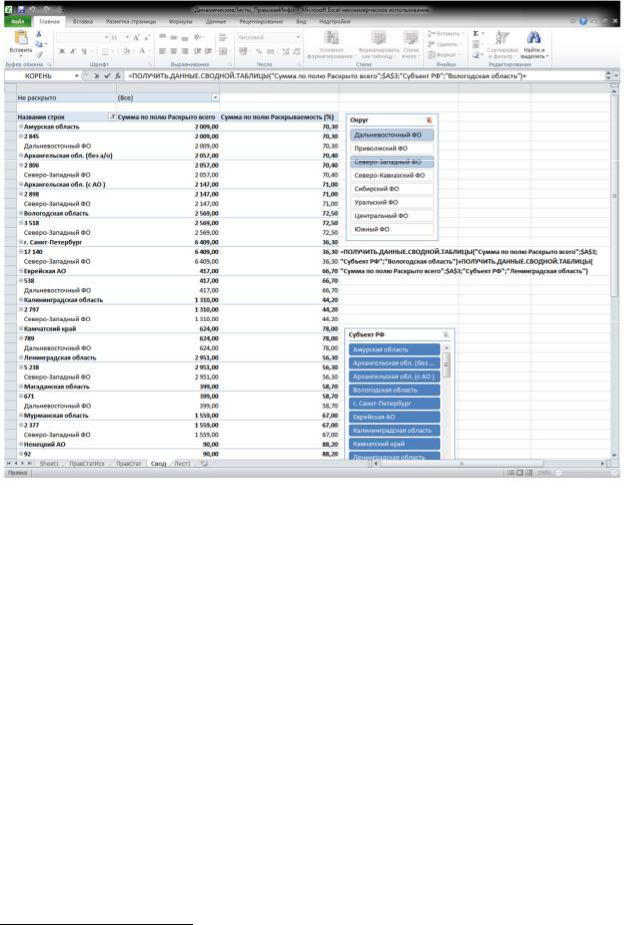
135
Рис. 12.1.16 Суммирование ячеек сводной таблицы
Г) Форматирование сводных таблиц.
Форматирование ячеек сводных таблиц делает их более удобными для восприятия.
Для обычного форматирования выбирается любая ячейка нужного поля и делается«щелчок» правой кнопкой мыши, затем, выбирается опция «Числовой формат». В результате появляется окно форматирования ячеек поля, в котором устаноавливается нужный формат: рис. 12.1.17. Например, для представления значений в поле«Сумма по полю Раскрываемость (%)» без десятичных знаков выбирается«Числовой формат», число десятичных знаков: 0. После нажатия «ОК» всё поле будет представлено без десятичных знаков1.
Выбор опции «Формат ячеек» после «щелчка» правой кнопкой мыши распространит выбранный формат только на активную ячейку, а не на всё поле, как это позволяет сделать опция«Числовой формат». При этом опция «Формат ячеек» вызывает стандартное окно форматирования.
1 Не следует выбирать процентный формат, так как в этом случае каждое число поля «Сумма по полю Раскрываемость (%)» будет умножено на 100.

136
Рис. 12.1.17 Окно форматирования ячеек поля, опция «Числовой формат»
1
Для условного форматирования выбирается любая ячейка области значений. Затем на вкладке «Главная» в группе «Стили» опция «Условное форматирование» предлагает набор условных форматов.
Пример. Нужно выделить все регионы, где уровень раскрываемости тяжких и особо тяжких преступлений превышает70%. Для этого активируется ячейка «Сумма по полю Раскрываемость(%)», «Амурская область». На вкладке «Главная» в группе «Стили» выбирается опция «Условное форматирование» - «Правила выделения ячеек» - «Больше» - «ОК». Рядом с выделенным числом70 появилась кнопка действия «Параметры форматирования», которая предлагает три варианта условного формата.
К выделенным ячейкам: условный формат будет применён только к выделенным ячейкам (выделенной ячейке).
1 Условное форматирование применимо ко всем ячейкам области значений сводной таблицы, к ячейкам только выделенного уровня, к ячейкам только выбранного поля.

137
Ко всем ячейкам, содержащим значения «Сумма по полю Раскрываемость (%)»: условный формат будет применён ко всем ячейкам в области данных.
Ко всем ячейкам, содержащим значения «Сумма по полю Раскрываемость (%)» для «Субъект РФ»: условный формат будет применён ко всем ячейкам того уровня, на котором находится активная ячейка (например, к ячейкам данных, промежуточным или общи итогам).
Для применения встроенного стиля сводной таблицы активируется любая ячейка сводной таблицы, на контекстной вкладке «Конструктор» в группе «Стили сводной таблицы» выбирается нужный стиль коллекции.
Для создания собственного стиля сводной таблицы в группе«Стили сводной таблицы» в нижнем правом углу коллекции активируется стрелка вниз и выбирается команда «Создать стиль сводной таблицы», которая открывает диалоговое окно «Создание экспресс - стиля сводной таблицы»,
рис. 12.1.18.
Рис. 12.1.18 Диалоговое окно «Создание экспресс - стиля сводной таблицы»
Имя стиля задаётся в поле«Имя», например «Стиль сводной таблицы 1». Выбирается первый элемент таблицы, который требуется настроить. С помощью кнопки «Формат» вызывается диалоговое окно «Формат ячеек» и задаётся форматирование. После щелчка на кнопке «ОК» в области «Образец» диалогового окна «Создание экспресс стиля сводной таб-
